「海外に行った時に、オフラインでGoogle Mapを使いたい!」
Google Mapは非常に便利ですが、データ通信をおこなうので、旅行先などでは困ることもありますよね。海外なんかは特にそうです。
そこで今回はGoogle Mapのオフラインでの使い方をご紹介します。
これでもう旅先で困ることはありませんよ!
Google Map オフラインの使い方
もしグーグルアカウント持っていなけれな事前にアカウントを作成しておいて下さい。
また、地図データをダウンロードするので、必ずWi-Fi環境で設定をしてください。
スマホアプリのGoogle Mapから目的地の検索をおこないます。検索をおこなうと下にその場所の情報が出てくると思うので、そこをタップします。
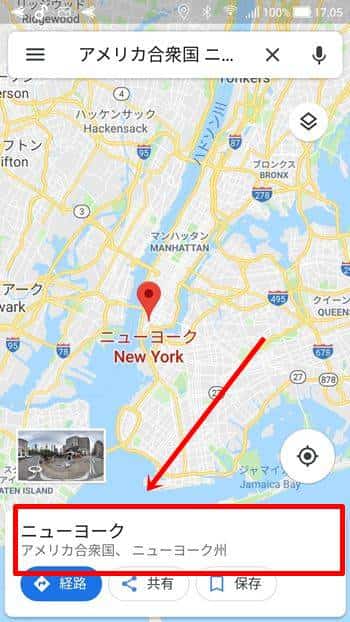
「ダウンロード」をタップします。
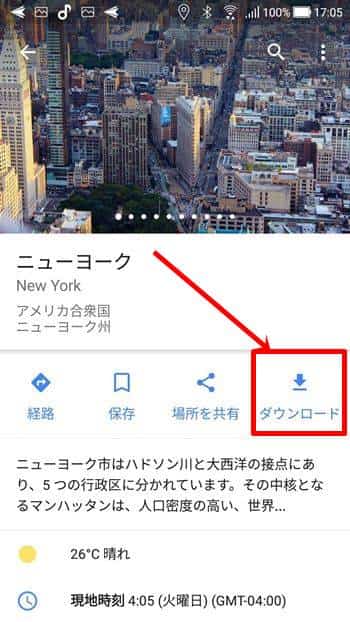
目的周辺の地図からダウンロードしたい地域を選びます。範囲内にスワイプして大きさを変えます。広い範囲にすればするほどダウンロードの容量を食いますので注意して下さい。選んだらダウンロードをタップします。必ずWi-Fi環境でおこなってくださいね。
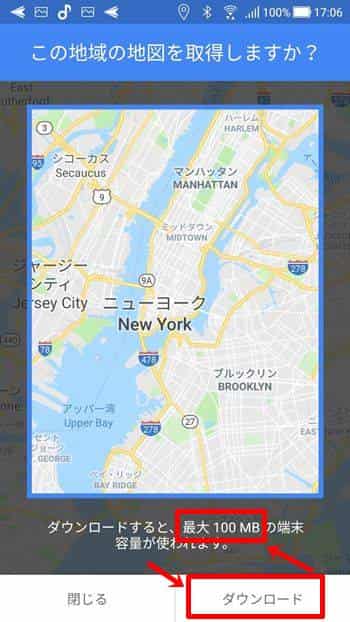
ダウンロードが終わったらGoogle Mapに戻り、検索窓の横にある三本線マークをタップします。
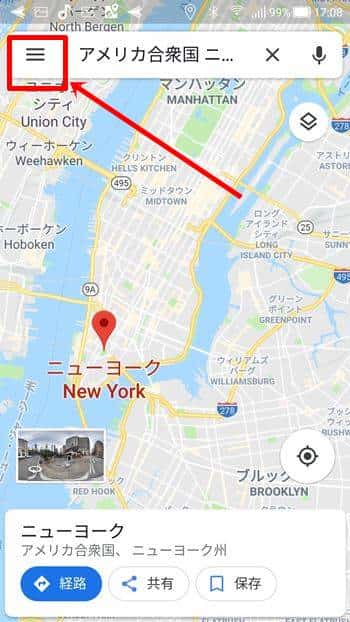
「オフラインマップ」をタップします。
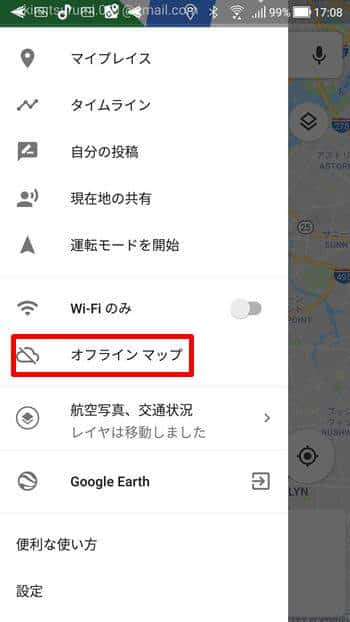
ダウンロードした地図データが表示されますので、該当の地図をタップします。
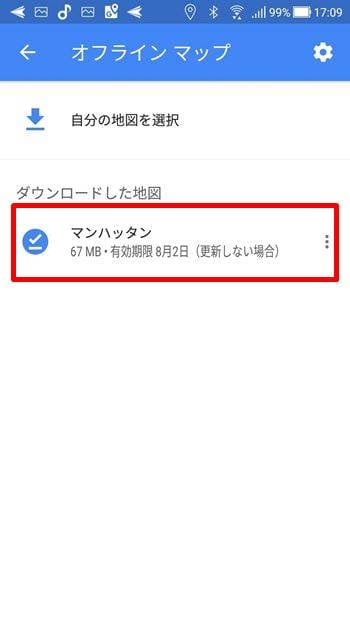
これでオフラインでもダウンロードした地域の地図をオフラインで使えます。
オフラインマップでのナビのやり方
オフラインマップでもナビが使えます。
やり方は通常の経路案内と一緒で、オフライン地図上で目的地を検索し経路案内を開始するだけす。
ただし、オフラインなので交通状況などは取得できません。
オフラインマップでできないこと
乗換案内
航空写真への表示切り替え
地形への表示切り替え
路線図の表示
ダウンロードした地図データの有効期限に注意
ダウンロードした地図データは、更新しなければ30日で削除されます。
ただ、初期設定でオフラインマップの自動更新がONになっているので、Wi-Fiに繋がっていれば自動で更新されます。もし自動更新をしたくない場合はオフにもできます。
オフラインデータ表示ページの右上にある歯車アイコンをタップ。
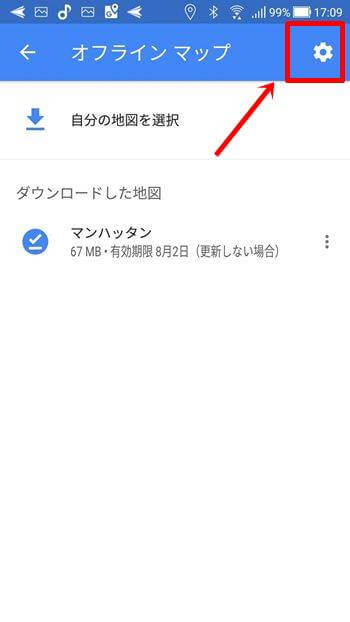
「オフラインマップの自動更新」をオフにしましょう。
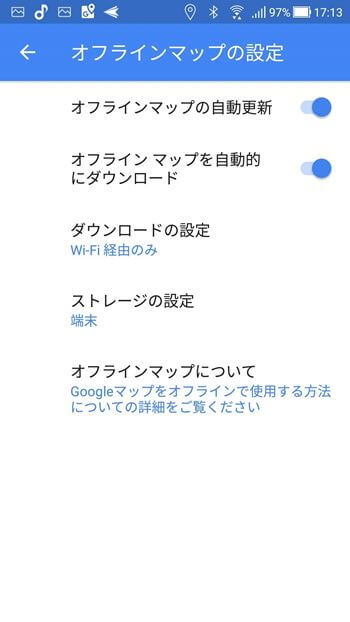
地図データ保存先の変更
地図データは初期状態だと内蔵ドライブに保存されますが、容量が大きなることもあるので、SDカードに保存することをおすすめします。
保存先の変更方法は、先ほどの「オフラインマップの設定」>「ストレージの設定」をタップしてSDカードに変更します。
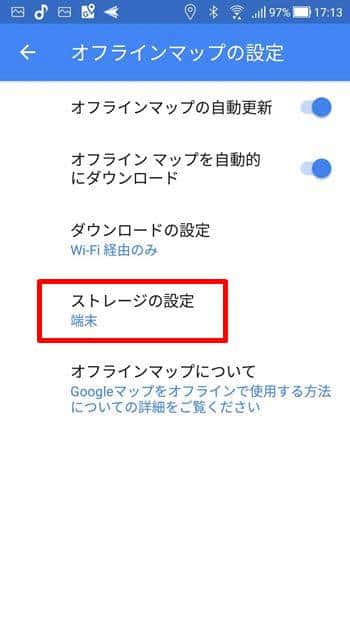
オフラインマップは日本非対応
なぜだか知りませんが、オフラインマップは日本未対応です。日本ではオフラインデータは使えないってことです。
また、アメリカやヨーロッパなんか一通りカバーしているようですが、アジア圏は未対応のところが多いです。
色々と大人の事情があるんでしょうけど、早く全世界をカバーして欲しいですね。
まとめ
今回は「Google Map オフラインの使い方!ナビだって可能だよ」をご紹介しました。
日本に対応していないのは残念ですが、海外旅行には本当に便利です。
データ通信ができなくて地図が見れない!なんて焦ることもありませんし、余計なデータ量を使うこともありません。
海外へ行くときはぜひ利用してみて下さい。
この記事が少しでもお役に立てれば幸いです。

